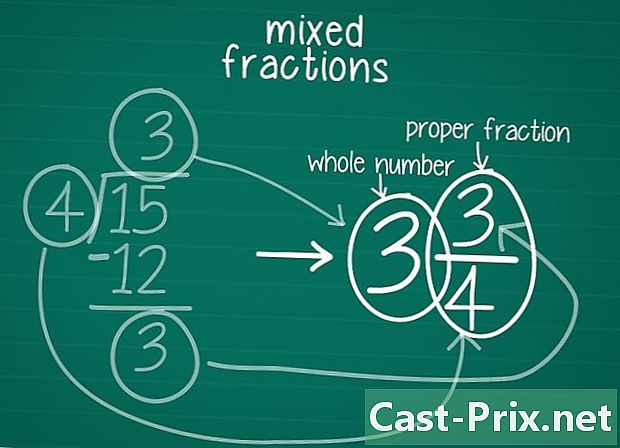Jak wylogować się z konta Google na Androidzie
Autor:
Louise Ward
Data Utworzenia:
8 Luty 2021
Data Aktualizacji:
18 Móc 2024

Zawartość
- etapy
- Metoda 1 Użyj ustawień
- Metoda 2 Użyj przywracania do ustawień fabrycznych
- Metoda 3 Korzystanie z funkcji Znajdź moje urządzenie
Chociaż nie można wylogować się z głównego konta Google podczas korzystania ze smartfona lub tabletu z Androidem, nadal możesz usunąć inne konta Google, aby nie otrzymywać powiadomień ani powiadomień z tych kont na tym urządzeniu. Jedynym sposobem na odłączenie urządzenia Android od konta podstawowego jest przywrócenie urządzenia do stanu fabrycznego lub skorzystanie z usługi Znajdź moje urządzenie.
etapy
Metoda 1 Użyj ustawień
-

Otwórz je ustawienia Twojego Androida. Przesuń palec od góry ekranu w dół, a następnie naciśnij ikonę ustawienia
w menu rozwijanym.- Do zamiatania może być konieczne użycie dwóch palców.
- Możesz także wybrać ikonę ustawienia w szufladzie aplikacji. Zwykle wygląda jak koło zębate.
- Android musi być podłączony do co najmniej jednego konta. Jeśli nie masz innego konta, musisz je utworzyć, zanim będziesz mógł skorzystać z tej metody.
-

Przewiń w dół i wybierz Użytkownicy i konta. Znajdziesz tę opcję na środku strony ustawienia. -

Wybierz swoje konto Stuknij konto, które chcesz usunąć z systemu Android.- W ten sposób nie można usunąć głównego konta Google. Jeśli chcesz rozłączyć się z kontem głównym, użyj Resetuj lub Znajdź moje urządzenie.
- Jeśli używasz Androida Nougat lub wcześniejszej wersji, musisz najpierw wybrać Google zanim będziesz mógł wybrać konto.
-

Naciśnij Usuń to konto. Ta opcja znajduje się na dole strony konta.- Może być konieczne przewinięcie w dół, aby znaleźć tę opcję.
- Jeśli używasz Androida Nougat lub wcześniejszej wersji, najpierw dotknij ⋮ lub

na prawo od twojego konta. - Jeśli nie widzisz USUŃ TO KONTOnie możesz go usunąć z Androida, ponieważ jest używany jako konto główne.
-

wybierać USUŃ TO KONTO po wyświetleniu monitu. Spowoduje to usunięcie wybranego konta z Androida, co spowoduje wyczyszczenie wszystkich powiadomień, kalendarzy itp. związane z tym.
Metoda 2 Użyj przywracania do ustawień fabrycznych
-

Wiedzieć, kiedy użyć tej metody. Jeśli chcesz rozłączyć się z kontem Google używanym jako konto podstawowe, musisz przywrócić ustawienia fabryczne.- Zachowaj ostrożność, przywrócenie systemu Android do stanu fabrycznego spowoduje usunięcie wszystkich zapisanych na nim danych. Nie zapomnij zapisać danych w innym miejscu przed rozpoczęciem przywracania.
-

Otwórz je ustawienia Twojego Androida. Przesuń palec od góry ekranu w dół, a następnie naciśnij ikonę ustawienia
w menu rozwijanym.- Do zamiatania może być konieczne użycie dwóch palców.
- Możesz także wybrać ikonę ustawienia, który ogólnie wygląda jak koło zębate, w szufladzie aplikacji.
-

Przewiń w dół i wybierz system. Znajdziesz tę opcję na dole strony ustawienia.- Na Androidzie z Androidem możesz także nacisnąć Globalne zarządzanie .
-

wybierać Zresetuj opcje. To polecenie znajduje się u dołu strony system.- Na Samsungu musisz nacisnąć zresetować zamiast tego.
-

wybierać Wyczyść wszystkie dane (przywracanie ustawień fabrycznych). Ta opcja znajduje się na górze strony.- W Samsungu musisz wybrać Zresetuj wszystkie dane.
-

Przewiń i wybierz RESETUJ TELEFON. Znajdziesz tę opcję na dole strony.- W przypadku Samsung wybierz zresetować.
-

Wprowadź kod PIN lub hasło swojego Androida. Po wyświetleniu monitu wpisz kod użyty do odblokowania Androida.- W Samsungu musisz nacisnąć NEXT po tym kroku.
-

Naciśnij WYCZYŚĆ WSZYSTKO. Ta opcja znajduje się na dole strony. Proces zostanie uruchomiony. Po zakończeniu nastąpi wylogowanie z konta Google.- W przypadku Samsung wybierz opcję USUŃ WSZYSTKO znajduje się na dole strony.
Metoda 3 Korzystanie z funkcji Znajdź moje urządzenie
-

Upewnij się, że Twój Android jest połączony z funkcją Znajdź moje urządzenie. Jeśli Android jest podłączony do usługi Google Znajdź moje urządzeniemożesz użyć tej funkcji LOCK lub SECURE do automatycznego odłączenia od Androida.- otwarte ustawienia.
- Naciśnij Bezpieczeństwo i lokalizacja (lub jeśli nie widzisz tej opcji, wybierz Google następnie bezpieczeństwo).
- wybierać Znajdź moje urządzenie.
- umożliwiać Znajdź moje urządzenie zaznaczając pole lub przesuwając kursor przed tą opcją.
-

Do zobaczenia na strona internetowa Localiser mon appareil. -

Zaloguj się na swoje konto Google. Jeśli pojawi się monit, wprowadź swój adres e-mail Google, kliknij NEXT, wprowadź hasło i wybierz ponownie NEXT.- Pomiń ten krok, jeśli polecenie Znajdź moje urządzenie otwiera się bezpośrednio na stronie Google Znajdź moje urządzenie.
-

Kliknij na LOCK lub ZABEZPIECZ URZĄDZENIE. Ta opcja znajduje się po lewej stronie strony.- Jeśli masz kilka urządzeń z Androidem, wybierz to, które chcesz odłączyć od Google, klikając je w menu po lewej stronie.
-

Wpisz hasło Wpisz hasło w polu oznaczonym Nowe hasło, a następnie wpisz to hasło ponownie w polu Potwierdź hasło. -

wybierać LOCK lub ZABEZPIECZ URZĄDZENIE. Przewiń w dół i kliknij zielony przycisk na samym dole lewej kolumny. Spowoduje to zablokowanie Androida i rozłączenie z kontem Google.- Aby móc korzystać ponownie, musisz zalogować się na konto Google na Androidzie.